Как исправить проблему с Logitech G435, которая не заряжается
Разное / / February 14, 2022
Logitech G435 — это надежные беспроводные наушники среднего класса, которые поддерживают все устройства с Dobly Atmos, Tempest 3D Audio Tech, Windows и Sonic Spital. Он также поставляется с портом USB типа C, который заряжает устройство быстрее. К сожалению, у него также есть проблема, как и у других беспроводных устройств. Многие пользователи сталкиваются с проблемой, когда у гарнитуры Logitech G435 возникают проблемы с зарядкой. Это может быть довольно неприятно, когда мы не можем подключить наши устройства Bluetooth из-за зарядки или проблемы с аккумулятором. Хотя мы обычно ставим его на источник питания после того, как гарнитура разрядится, она не показывает зарядку. Вот несколько способов исправить проблему, которые могут сработать для вас, и вернуть ее в нормальное состояние.
Logitech G435 — это легкая и доступная беспроводная игровая гарнитура с яркими цветами, такими как синий и малиновый, черный и неоновый и т. д. Logitech известен как один из крупнейших брендов игровых аксессуаров для ПК, таких как наушники, клавиатура, мышь и т. д. Он поставляется с 40-мм драйвером, который может реагировать на частоту до 20000 Гц и работает на расстоянии до 10 метров и 18 часов воспроизведения.
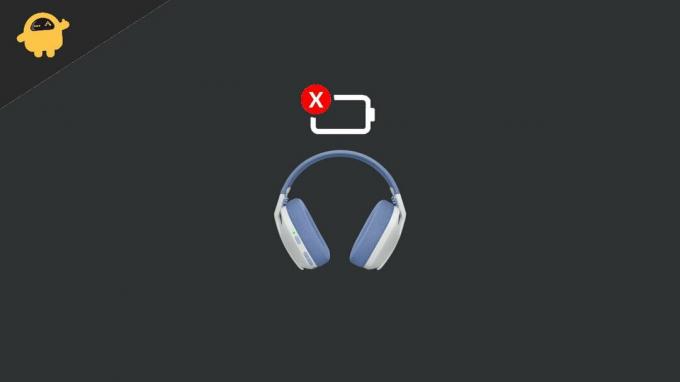
Содержание страницы
-
Как исправить проблему с Logitech G435, которая не заряжается
- Основное устранение неполадок
- Замените неисправный USB-кабель
- Зарядка напрямую от адаптера
- Протестируйте на любом другом устройстве
- Проверьте и очистите порт зарядки
- Замените батарею
Как исправить проблему с Logitech G435, которая не заряжается
Беспроводные гарнитуры — одно из самых важных устройств во время игр, прослушивания музыки или просмотра любимого контента, поскольку они улучшают впечатления. Но если он перестанет работать или какая-то другая неисправность может испортить настроение, никто не хочет связываться с центром помощи и объяснять проблему по многу раз. Таким образом, приведенные ниже методы помогут вам легко решить эту проблему с зарядкой.
Основное устранение неполадок
Прежде чем перейти к приведенным ниже методам устранения неполадок, было бы неплохо проверить, работают ли ваши наушники или нет. Иногда возможно, что ваши наушники имеют аппаратное повреждение, и поэтому они не заряжаются.
Для проверки подключите прилагаемый кабель 3,5 мм к гарнитуре и протестируйте на ПК, Mac или мобильном устройстве. Если вы слышите звуки, это означает, что наушники исправны и что-то не так с зарядкой.
Замените неисправный USB-кабель
Мы заряжаем наше устройство от USB-кабеля, но игнорируем проверку качества или неисправности кабеля. В большинстве случаев USB-кабель является причиной того, что наушники не заряжаются.
Проверьте, нет ли на корпусе USB-кабеля следов порезов или оборванных проводов, так как в кабеле USB много тонких проводов внутри кабеля, и постоянное использование устройства может привести к повреждению кабеля. Кроме того, подключите Logitech G435 с помощью другого USB-кабеля типа C и проверьте, заряжается он или нет.
Зарядка напрямую от адаптера

Если вы также пытаетесь зарядить наушники G435 с помощью USB-порта вашей системы или мощного мобильного зарядного устройства, заряда может не хватить.
Объявления
Попробуйте подключить его напрямую к 10-ваттному адаптеру, который вы используете в своем старом телефоне, и оставьте его на некоторое время и проверьте, заряжается он или нет. Однако может быть проблема с USB-портом вашей системы, из-за которой наушники не заряжаются.
Протестируйте на любом другом устройстве
Если вас беспокоит только то, что Logitech G435 перестал работать на вашем ПК, попробуйте использовать его на другом компьютере. Есть вероятность, что с вашим G435 проблем нет, а проблема внутри вашего устройства.
Проверьте и очистите порт зарядки
Одной из основных причин отсутствия зарядки Logitech G435 является загрязнение или повреждение порта зарядки. Мы используем наушники в повседневной жизни и надеваем их то тут, то там. И он может не заряжаться из-за неисправности вашего зарядного порта или неисправных разъемов или любого постороннего предмета, блокирующего зарядку док-станции.
Объявления
Чтобы предотвратить и устранить проблему, протрите порт зарядки чистой хлопчатобумажной тканью. Но будьте осторожны, не применяйте силу ни к какой булавке. Это может повредить порт, или вы можете попробовать сжатым воздухом удалить посторонний предмет из портов наушников.
Замените батарею

Иногда неисправен сам аккумулятор, из-за чего наушники не заряжаются после попытки вышеописанных способов. Чтобы проверить уровень заряда батареи наушников, нажмите и отпустите кнопку питания один раз, и если она загорится зеленым уведомление, это означает, что срок службы батареи составляет от 30 до 50%, и если он мигает красным цветом, то мощность меньше, чем 15%.
На устройство распространяется двухлетняя гарантия на оборудование. Вы можете проверить и заменить его у официального Логитек или свяжитесь с ними с их официального веб-сайта для получения дополнительной помощи.

![Скачать Установите Huawei P10 B376, июль 2018, патч безопасности VTR-L09 [8.0.0.376]](/f/0deac5fa716d7e417da00ff52bdda781.jpg?width=288&height=384)

